雨林木风win10开机一直显示正在休眠的解决办法
更新时间:2019-05-08 16:36:30 来源:雨林木风官网 游览量: 200 次
许多雨林木风win10系统用户向本网站报告,他们遇到了这样的现象,即当电脑开机时,它总是显示它正在睡觉。如何处理这样的问题?现在,我们为您介绍解决雨林木风win10系统打开并显示它正在睡眠的问题的具体步骤。
1 .点击“开始”菜单,点击“设定”
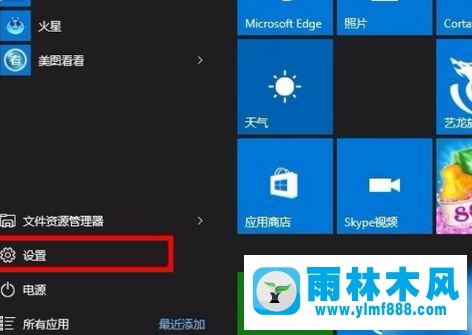
2.进入界面,点击“系统”;
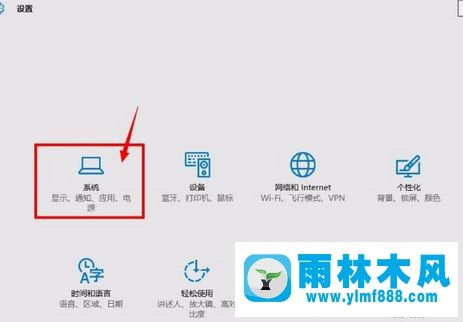
3、点击左侧的“电源和睡眠”
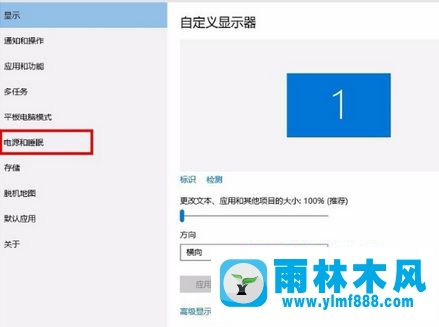
4、将右侧的睡眠选项变更为“不做”,点击“其他电源设定”
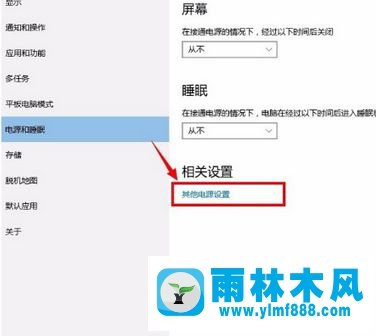
5、点击优先计划的“平衡”,点击右侧的“计划设定的变更”
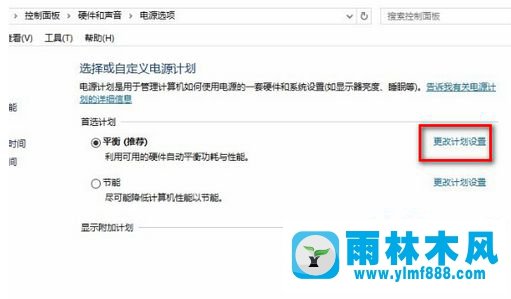
6.单击“更改高级电源设置”;
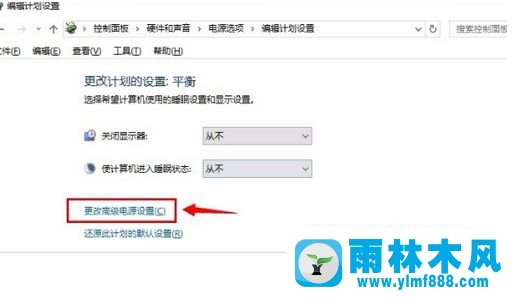
7、弹出选项框,点击“睡眠”
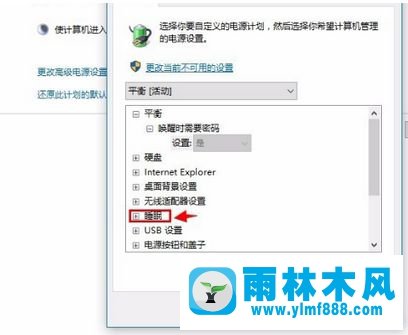
8.在“这段时间内睡眠”下,将时间设置得更大,win10笔记本电脑将会打开,显示睡眠正在解决。
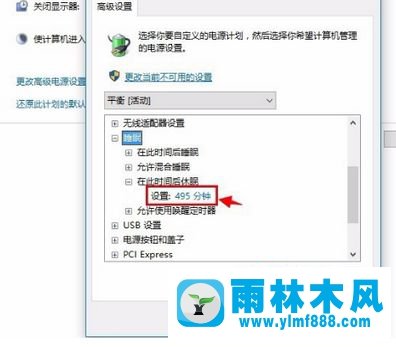
通过上述方法,可以解决笔记本win10系统开机并显示睡眠的问题。如果你遇到同样的情况,你可以采取上述方法步骤来处理它。
1 .点击“开始”菜单,点击“设定”
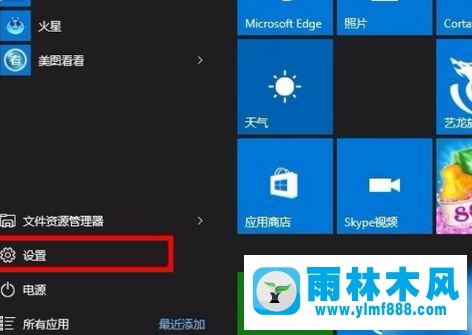
2.进入界面,点击“系统”;
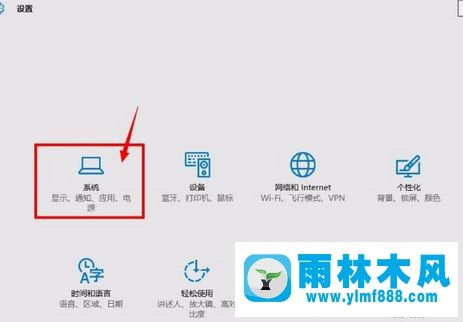
3、点击左侧的“电源和睡眠”
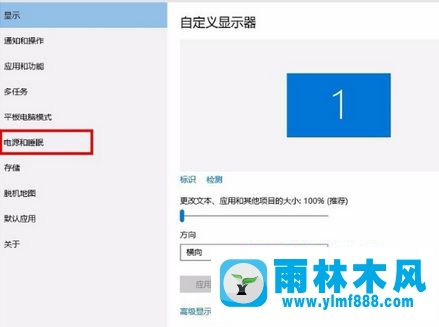
4、将右侧的睡眠选项变更为“不做”,点击“其他电源设定”
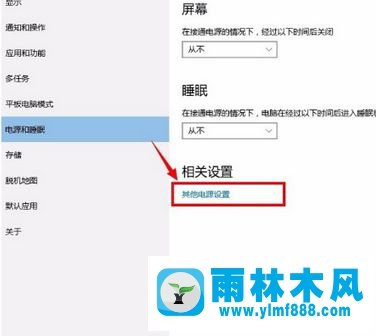
5、点击优先计划的“平衡”,点击右侧的“计划设定的变更”
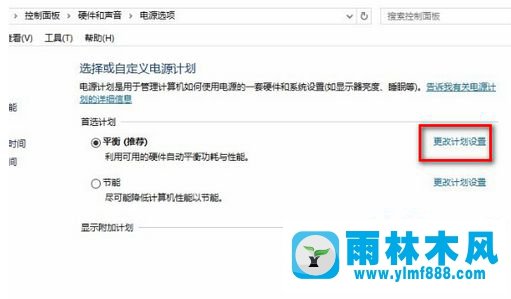
6.单击“更改高级电源设置”;
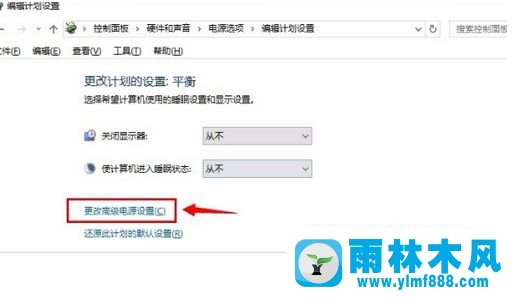
7、弹出选项框,点击“睡眠”
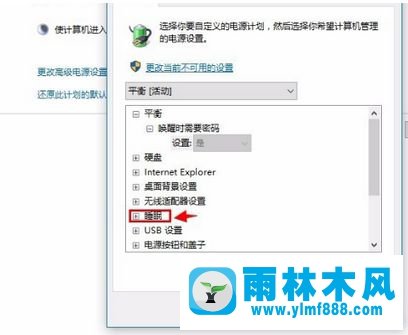
8.在“这段时间内睡眠”下,将时间设置得更大,win10笔记本电脑将会打开,显示睡眠正在解决。
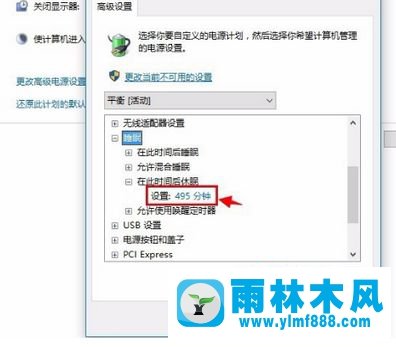
通过上述方法,可以解决笔记本win10系统开机并显示睡眠的问题。如果你遇到同样的情况,你可以采取上述方法步骤来处理它。
本文来自雨林木风www.ylmf888.com 如需转载请注明!
雨林木风系统栏目
热门雨林木风系统教程
最新系统下载
-
 雨林木风 GHOST Win10纯净版(版本 2021-07-01
雨林木风 GHOST Win10纯净版(版本 2021-07-01
-
 雨林木风系统(Nvme+USB3.X)Win7 2021-07-01
雨林木风系统(Nvme+USB3.X)Win7 2021-07-01
-
 雨林木风系统(Nvme+USB3.X)Win7 2021-07-01
雨林木风系统(Nvme+USB3.X)Win7 2021-07-01
-
 雨林木风 GHOST Win10装机版(版本 2021-06-02
雨林木风 GHOST Win10装机版(版本 2021-06-02
-
 雨林木风系统(Nvme+USB3.X)Win7 2021-06-02
雨林木风系统(Nvme+USB3.X)Win7 2021-06-02
-
 雨林木风系统(Nvme+USB3.X)Win7 2021-06-02
雨林木风系统(Nvme+USB3.X)Win7 2021-06-02
-
 雨林木风系统Win7纯净版(Nvme 2021-05-07
雨林木风系统Win7纯净版(Nvme 2021-05-07
-
 雨林木风系统(Nvme+USB3.X)Win7 2021-05-07
雨林木风系统(Nvme+USB3.X)Win7 2021-05-07

